Файл: Packet Tracer Изучение моделей tcpip и osi в действии.doc
ВУЗ: Не указан
Категория: Не указан
Дисциплина: Не указана
Добавлен: 08.02.2024
Просмотров: 32
Скачиваний: 0
ВНИМАНИЕ! Если данный файл нарушает Ваши авторские права, то обязательно сообщите нам.
 Packet Tracer - Изучение моделей TCP/IP и OSI в действии
Packet Tracer - Изучение моделей TCP/IP и OSI в действии 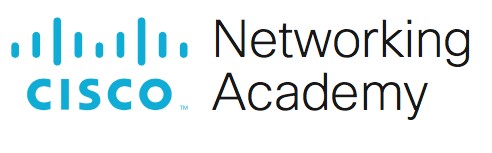
Packet Tracer - Изучение моделей TCP/IP и OSI в действии
Задачи
Часть 1. Изучение HTTP-трафика
Часть 2. Отображение элементов семейства протоколов TCP/IP
Общие сведения
Данное упражнение по моделированию — первый шаг на пути к пониманию принципов работы пакета проколов TCP/IP и его взаимосвязи с моделью OSI. Режим моделирования позволяет просматривать содержимое пересылаемых по сети данных на каждом из уровней.
По мере продвижения данных по сети они разбиваются на более мелкие фрагменты и идентифицируются таким образом, чтобы их можно было воссоединить по прибытию в пункт назначения. Каждый фрагмент получает собственное имя (единица данных протокола — PDU) и ассоциируется с конкретным уровнем моделей TCP/IP и OSI. Режим моделирования программы Packet Tracer позволяет просматривать все уровни и относящиеся к ним PDU. Ниже описана последовательность шагов пользователя для запроса веб-страницы с веб-сервера с помощью установленного на клиентском ПК веб-браузера.
Хотя большая часть показанной на экране информации будет подробнее рассмотрена далее, это даст вам возможность ознакомиться с возможностями программы Packet Tracer, а также наглядно рассмотреть процесс инкапсуляции.
Инструкции Часть 1. Изучение HTTP-трафика
В части 1 данного упражнения вы будете использовать программу Packet Tracer (PT) в режиме моделирования для генерирования веб-трафика и изучения протокола HTTP.
Шаг 1. Перейдите из режима реального времени в режим моделирования.
В правом нижнем углу интерфейса Packet Tracer находятся вкладки для переключения между режимами Realtime (режим реального времени) и Simulation (режим моделирования). PT всегда запускается в режиме реального времени, в котором сетевые протоколы работают с реалистичными значениями времени. Однако широкие возможности Packet Tracer позволяют пользователю «остановить время», переключившись в режим моделирования. В режиме моделирования пакеты отображаются как анимированные конверты, временем управляют события и пользователи могут пошагово переходить от одного сетевого события к другому.
-
Щелкните значок режима Simulation для переключения из режима реального времени в режим моделирования. -
Выберите в списке Event List Filters (Фильтры списка событий) пункт HTTP. 1) HTTP в этот момент уже может быть единственным видимым событием. При необходимости нажмите кнопку «Редактировать фильтры » в нижней части панели моделирования, чтобы отобразить доступные видимые события. Установите или снимите флажок Show All/None (Показать все/ничего) и обратите внимание на то, как изменится состояние установленных и снятых флажков.
Корпорация Cisco и/или ее дочерние компании. Все права защищены. Открытая информация Cisco
2) Щелкайте флажок Show All/None до тех пор, пока все флажки не будут сняты, а затем выберите HTTP. Щелкните X в правом верхнем углу окна, чтобы закрыть окно «Редактировать фильтры» . В разделе видимых событий теперь отображается только HTTP.
Шаг 2. Сгенерируйте веб-трафик (HTTP).
На данный момент панель моделирования пуста. В верхней части панели моделирования видны наименования шести столбцов списка событий. По мере генерации и продвижения трафика в списке будут появляться события.
Примечание. Веб-сервер и веб-клиент показаны на левой панели. Размер панели можно изменить, если навести указатель на полосу прокрутки и, когда он примет вид двунаправленной стрелки, перетащить его влево или вправо.
-
Щелкните Web Client (Веб-клиент) на крайней левой панели. -
Щелкните вкладку Desktop (Рабочий стол), затем щелкните значок Web Browser (Веб-браузер), чтобы открыть веб-браузер. -
В поле URL введите адрес www.osi.local и нажмите кнопку Go.
Поскольку время в режиме моделирования привязано к событиям, для отображения событий в сети необходимо использовать кнопку Capture/Forward (Захват/вперед). Кнопка движения вперед по захваченым пакетам расположена в левой части синей полосы, которая находится под окном топологии. Из трех кнопок, эта самая правая.
-
Нажмите кнопку Capture/Forward четыре раза. В списке событий должны быть четыре события.
Вопрос:
Посмотрите на страницу веб-клиента в веб-браузере. Что-нибудь изменилось?
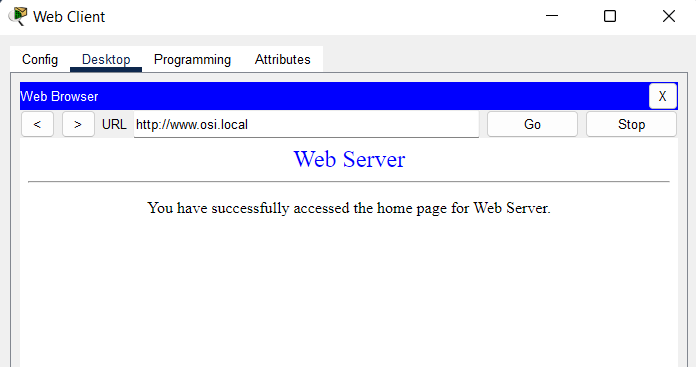
Да, изменилось. Появился текст: «You successfully accessed the home page for Web Server.»
Шаг 3. Изучите содержимое HTTP-пакета.
-
Щелкните первый цветной квадрат в столбце Type списка событий Event List. Вам может понадобиться развернуть панель моделирования или использовать полосу прокрутки непосредственно под списком событий Event List.
Откроется окно PDU Information at Device: Web Client (Информация о PDU на устройстве: вебклиент). В этом окне есть только две вкладки:
OSI Model (Модель OSI) и Outbound PDU Details (Сведения об исходящей PDU), поскольку это только начало передачи. По мере изучения новых событий станут видны три вкладки, включая новую вкладку Inbound PDU Details (Сведения о входящей PDU). Когда событие является последним в потоке трафика, отображаются только вкладки OSI Model и Inbound PDU Details.
-
Убедитесь, что выбрана вкладка OSI Model.
В столбце Out Layers нажмите Layer 7.
Вопросы:
Какая информация перечислена в пронумерованных шагах непосредственно под полями In Layers (Входящие уровни) и Out Layers (Исходящие уровни)?
ПодполемIn Layers и Out Layers:1. The HTTP client sends a HTTP request to the server.
Какое значение столбца Dst Port на Уровне 4 в столбце Out Layers ?
Значение DstPort на уровне 4 равно 80.
Какое значение имеет параметр Dest. Значение IP для Layer 3 в столбце Out Layers?
Параметр Dest. имеет значение IP 192.168.1.254
Какая информация отображается на слое 2 в столбце Out Layers?
Ethernet II Header 0060.47CA. 4DEE >> 0001.96A9.401D
Заголовок Ethernet II уровня 2 и входящие и исходящие MAC-адреса.
c. Щелкните вкладку Outbound PDU Details (Сведения об исходящей PDU).
Сведения на вкладке PDU Details (Сведения о PDU) отражают уровни модели TCP/IP. Примечание. Сведения в разделе Ethernet II представляют собой еще более подробные данные, чем показанные в разделе уровня 2 на вкладке OSI Model. Вкладка Outbound PDU Details содержит более описательные и подробные сведения. Значения DEST MAC (MAC-адрес назначения) и SRC MAC (MAC-адрес источника) в разделе Ethernet II на вкладке PDU Details отображаются на вкладке OSI Model в разделе Layer 2, но не указаны в качестве таковых.
Вопросы:
Если сравнить сведения в разделе IP вкладки PDU Details со сведениями на вкладке OSI Model, какая информация является для них общей? К какому уровню она относится?
DSTIP со вкладки PDU и параметр Dest. на вкладке OSI Model одинаковы, а именно равны 192.168.1.254 .
Если сравнить сведения в разделе TCP вкладки PDU Detailsсо сведениями на вкладке OSI Model, какая информация является для них общей и к какому уровню она относится?
Если сравнить сведения в разделе TCP вкладки PDU
Details со сведениями на вкладке OSI Model, то мы увидим, что у них общие показатели Src Port и Dst Port. Src Port имеет показатель 1034, а Dst Port – 80.
Какой Host (узел) указан в разделе HTTP вкладки PDU Details? C каким уровнем будут связаны эти сведения на вкладке OSI Model?
В разделе HTTP указан Host www.osi.local. Эти сведения булут связаны с верхним уровнем.
-
Щелкните первый цветной квадрат в столбце Type списка событий Event List. Активен только уровень 1 (не отображается серым цветом). Устройство перемещает кадр из буфера и помещает его в сеть. -
Перейдите к следующему полю HTTP Info в списке событий Event List и щелкните цветной квадрат. В этом окне есть два столбца: In Layers и Out Layers. Обратите внимание на направление стрелки непосредственно под столбцом In Layers. Она смотрит вверх, показывая направление перемещения данных. Пролистайте эти уровни, обращая внимание на просмотренные ранее элементы. В верхней части столбца стрелка указывает вправо. Это означает, что сервер теперь отправляет данные обратно клиенту.
Вопрос:
Сравните данные в столбце In Layers с данными в столбце Out Layers и скажите, в чем заключается основное отличие между ними.
Разница между столбцами заключается в том, что клиент отправляет какую-то задачу серверу, а сервер отправляет данные обратно клиенту.
-
Откройте вкладку Inbound PDU Details (Сведения о входящей PDU). просмотр сведений о PDU. -
Щелкните последний цветной квадрат в столбце Info.
Вопрос:
Сколько вкладок отображается с этим событием и почему? Дайте пояснение.
Только две (одна — OSI Model, а вторая — Inbound PDU Details, поскольку это принимающее устройство).
Часть 2. Отображение элементов семейства протоколов TCP/IP
В части 2 данного упражнения вы будете использовать режим моделирования Packet Tracer для наблюдения и изучения работы некоторых других протоколов, входящих в семейство TCP/IP.
Шаг 1. Просмотрите дополнительные события
-
Закройте все окна со сведениями о PDU. -
В разделе Event List Filters > Visible Events (Фильтры списка событий > Видимые события) нажмите кнопку Show All/None.
Вопрос:
Какие дополнительные типы событий показаны?
 т здесь.
т здесь. Эти дополнительные записи играют различные роли в семействе протоколов TCP/IP. Протокол разрешения адресов (ARP) запрашивает MAC-адреса для узлов назначения. Протокол DNS отвечает за преобразование имен (например, www.osi.local) в IP-адреса. Дополнительные события TCP связаны с установлением соединений, согласованием параметров связи и разъединением сеансов связи между устройствами. Эти протоколы упоминались ранее и будут рассмотрены более подробно в ходе изучения курса. В настоящее время Packet Tracer позволяет захватывать более 35 протоколов (типов событий).
-
Щелкните первое событие DNS в столбце Type. Просмотрите вкладки OSI Model и PDU Detail и обратите внимание на процесс инкапсуляции. На вкладке OSI Model с выделенным полем Layer 7 непосредственно под столбцами In Layers и Out Layers отображается описание того, что происходит. ("1. The DNS client sends a DNS query to the DNS server." [DNS-клиент отправляет DNSзапрос на DNS-сервер]) Это очень полезная информация, которая помогает понять, что происходит во время процесса связи. -
Щелкните вкладку Outbound PDU Details (Сведения об исходящей PDU).
Вопрос:
Какие сведения показаны в поле NAME: в разделе DNS QUERY? www.osi.local
-
Щелкните последний цветной квадрат DNS Info в списке событий.
Вопросы:
На каком устройстве был захвачен PDU? Web Client
Какое значение показано рядом с полем ADDRESS: в разделе DNS ANSWER на вкладке Inbound PDU Details?
Показано значение IP адреса, и оно равно 192.168.1.254.
-
Найдите первое событие HTTP в списке и щелкните цветной квадрат события TCP сразу после этого события. Выделите Layer 4 на вкладке OSI Model.
Вопрос:
Какие сведения отображаются под пунктами 4 и 5 в пронумерованном списке непосредственно под столбцами In Layers и Out Layers?
TCP, наряду с другими функциями, управляет подключением и отключением канала связи. Данное конкретное событие указывает на то, что канал связи был установлен (ESTABLISHED).
-
Щелкните последнее событие TCP. Выделите Layer 4 на вкладке OSI Model. Проверьте действия, перечисленные непосредственно под столбцами In Layers и Out Layers.
Вопрос:

